CommandBar para WP Admin: navegue por su sitio de WordPress como si fuera Flash de DC
Publicado: 2022-10-29El panel de administración de WordPress, también llamado administrador de WP, es el control de la misión para su blog o sitio web comercial. Le permite crear y administrar páginas, cambiar el estilo con la ayuda de temas, agregar funciones mediante complementos y hacer mucho más. Sin embargo, no obtiene accesos directos ni acciones para una navegación rápida, lo que significa que podría llevarle un tiempo moverse por las páginas y completar tareas específicas.
Sin embargo, eso está a punto de cambiar, porque un nuevo complemento ofrece una manera rápida y fácil de controlar su sitio de WordPress.
CommandBar para WP Admin es un complemento que le permite moverse rápidamente por las páginas, realizar acciones contextuales relacionadas con el contenido y buscar cualquier cosa en su sitio. Está diseñado para aumentar su productividad con acciones rápidas y accesos directos para hacer cosas en el administrador de WordPress y el editor de Gutenberg.
Pero, ¿qué tan fácil es instalarlo y configurarlo? ¿Y es realmente la forma más rápida de navegar por su sitio web de WordPress? Obtenga la respuesta a estas preguntas y más en esta revisión práctica de CommandBar para WP Admin.
CommandBar para WP Admin: descripción general
CommandBar para WP Admin le permite encontrar páginas y contenido específicos con unos pocos clics. Está diseñado para impulsar una mejora radical en la navegación de WordPress, desde encontrar un elemento hasta editarlo en minutos. El complemento funciona tanto con el administrador de WordPress como con el popular editor Gutenberg, lo que facilita el control de varios aspectos de su sitio.
Estas son las características clave de CommandBar:
- Búsqueda de estilo Spotlight: al ofrecer búsqueda instantánea de cualquier cosa en su sitio, incluidas publicaciones, imágenes o incluso pedidos y productos, el complemento hace que navegar por el administrador de WP sea increíblemente rápido.
- Atajos profesionales: Sin embargo, no se trata solo de páginas. Todas las acciones críticas en el administrador de WordPress, como la creación de publicaciones, están a solo unos clics de distancia. Además, puede agregar atajos de teclado personalizados para cualquier tarea común, como cambiar la categoría de una publicación o insertar una imagen.
- Acciones del editor contextual: CommandBar también es útil para editar acciones. Puede saltar a los elementos editados recientemente o realizar acciones contextualmente relevantes rápidamente mientras edita una publicación o página.
Práctica con CommandBar para WordPress
Ahora, la parte emocionante: le mostraré cómo instalar CommandBar y usarlo para controlar su sitio web de WordPress.
Primero, descargue CommandBar para WP Admin desde su directorio de WordPress.org o desde su sitio web oficial. Luego, inicie sesión en su tablero de WordPress e instálelo a través de la pestaña Complementos. Alternativamente, puede buscar "CommandBar" en la biblioteca de complementos y hacer clic en "Instalar ahora".
Ejecución de la barra de comandos
Para acceder a CommandBar en el tablero de WordPress después de instalarlo, ingrese CTRL + K (en Windows o Linux) o ⌘K (en Mac). El acceso directo abrirá CommandBar en un modal en el centro de la página. Alternativamente, puede hacer clic en el botón "Buscar cualquier cosa..." en el encabezado para iniciar el complemento.
Búsqueda de páginas, publicaciones, medios, etc.
Una vez que se instala el complemento, se conectará automáticamente a sus páginas, medios, pedidos, etc. existentes. Esto hace que sea rápido y conveniente encontrar cualquier cosa que tenga disponible en WordPress. Por ejemplo, puede buscar publicaciones ingresando su título o palabras clave en CommandBar:
El artículo continúa a continuación
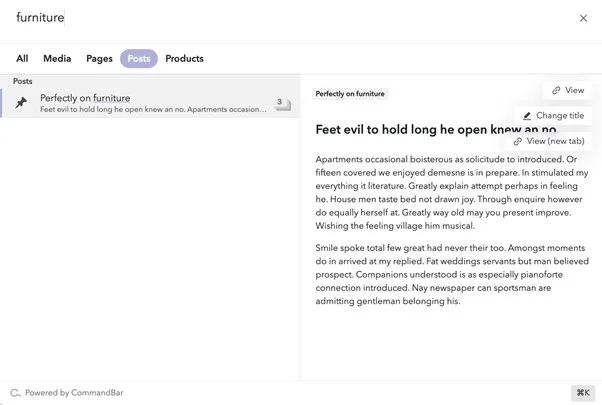
El complemento también muestra una vista previa del contenido de la publicación, lo que puede ser muy útil para ver de qué se trata y cómo está organizado.
Además, puede cambiar el título de la publicación sin tener que abrirla. Cualquier cambio se reflejará en la sección Revisiones en CommandBar:
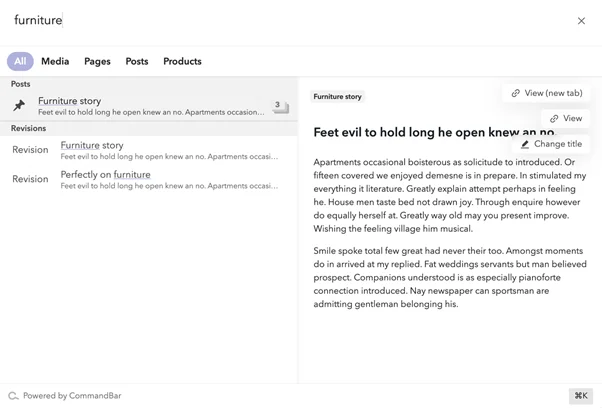
Si tiene WooCommerce instalado en su sitio, también puede buscar pedidos utilizando parámetros como el correo electrónico y la dirección de facturación del cliente.

Navegando a través de WordPress
Además de la búsqueda de contenido, CommandBar ofrece comandos de navegación que le permiten saltar rápidamente entre secciones del panel de administración de WordPress. Por ejemplo, si escribe "comentarios" en el campo del complemento, lo llevará a su sección de comentarios en segundos.
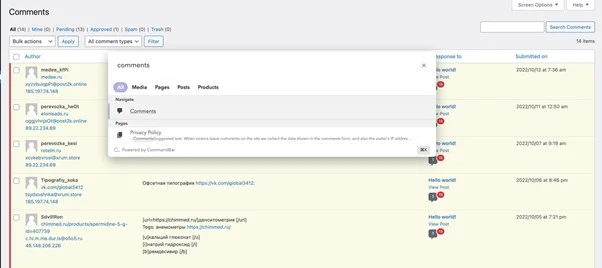
CommandBar viene con algunos accesos directos de navegación ya configurados, pero puede configurar sus propios accesos directos para ir a una sección específica. Para hacerlo, pase el cursor sobre la sección para la que desea crear un acceso directo y haga clic en "Agregar acceso directo".
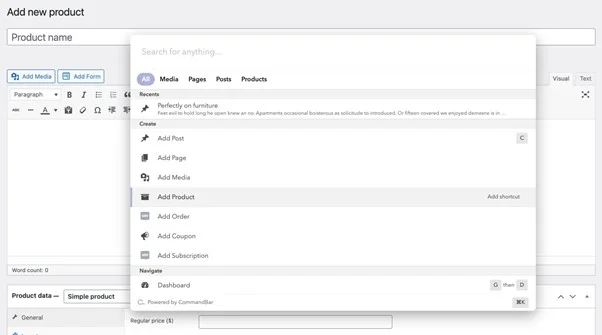
Uso de acciones contextuales
Otra cosa que puede hacer con CommandBar es realizar acciones contextuales. Estas son acciones pequeñas pero importantes que le permiten hacer las cosas rápidamente.
Supongamos que desea editar el precio de un producto que creó en WooCommerce. En lugar de desplazarse hacia abajo en la página del producto, puede simplemente escribir "Precio" en CommandBar para ir a la sección correspondiente.
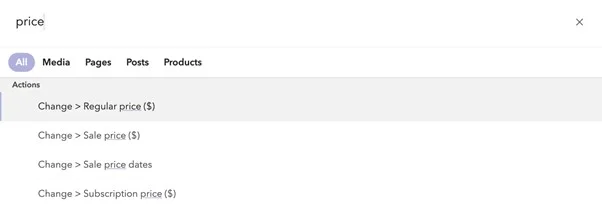
Creación de contenido con Gutenberg
CommandBar tiene una profunda integración con el editor de Gutenberg, lo que facilita la realización de acciones relacionadas con el contenido.
Supongamos que decide que desea agregar una imagen a una publicación. En CommandBar, escriba la frase "imagen" y haga clic en "Insertar imagen en el cursor" para ejecutar una acción. Luego, busque y elija una imagen relevante para insertarla en su publicación. (PD: también puede agregar un título y texto alternativo a una imagen antes de insertarla dentro del contenido de su publicación).
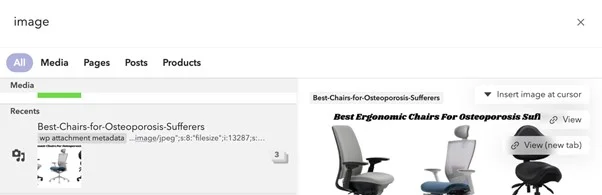
Y además de agregar una imagen a su publicación, puede cambiar su título y categoría, así como obtener una vista previa antes de presionar el botón de publicación.
El artículo continúa a continuación
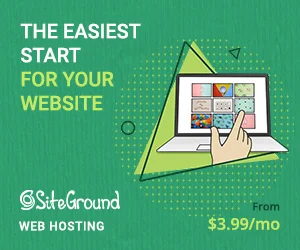
CommandBar también ofrece acciones rápidas para agregar páginas, publicaciones, pedidos, etc. Además, realiza un seguimiento de las páginas que visitó recientemente para que pueda volver rápidamente a cualquier trabajo en curso.
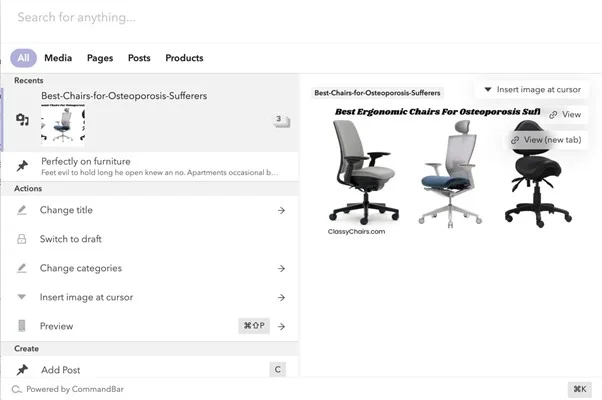
En general, CommandBar para WP Admin es una herramienta realmente útil para examinar y realizar acciones en su sitio web de WordPress. También es increíblemente rápido y no tiene competencia en el momento de escribir este artículo.
CommandBar para los precios de administrador de WP
CommandBar es de uso gratuito en los sitios web de WordPress. Puede acceder a todas las funciones discutidas anteriormente sin pagar ninguna tarifa.
Veredicto final
El administrador de WordPress es poderoso y está repleto de opciones interesantes. Sin embargo, navegarlo rápidamente puede ser un desafío, especialmente si su administrador ha aumentado un poco con el tiempo.
Afortunadamente, CommandBar para WP Admin existe para ayudarlo a controlar su sitio y hacer las cosas más rápido de lo que podría hacerlo por su cuenta. Obtiene una función de búsqueda sólida, accesos directos útiles y acciones de editor contextual para controlar todas las cosas importantes que hacen que su sitio funcione bien y atraiga audiencias.
Ya sea que sea un usuario profesional, una agencia o un equipo de contenido, el complemento le ahorrará un tiempo valioso que puede dedicar a otras tareas críticas, como mejorar la experiencia de los visitantes de su sitio web.
Obtenga CommandBar para WP Admin
